Kom godt i gang med TI-Nspire Navigator NC Teacher Software it-administratorer
|
|
|
- Adam Holm
- 8 år siden
- Visninger:
Transkript
1 Kom godt i gang med TI-Nspire Navigator NC Teacher Software it-administratorer Denne vejledning gælder TI-Nspire software version 3.2. Du kan få den nyeste version af dokumentationen ved at gå til education.ti.com/guides.
2 Vigtige oplysninger Medmindre andet udtrykkeligt angives i den Licens, der følger med et program, stiller Texas Instruments ingen garantier, hverken udtrykkeligt eller underforstået, herunder men ikke begrænset til underforståede garantier om salgbarhed og egnethed til et bestemt formål, for programmer eller skriftligt materiale, og Texas Instruments stiller udelukkende sådant materiale til rådighed, som det foreligger. Texas Instruments kan under ingen omstændigheder holdes ansvarlig for særlige, indirekte, hændelige eller følgeskader i forbindelse med eller som følge af køb eller brug af dette materiale, og hele Texas Instruments' erstatningsansvar kan, uanset søgsmålets art, ikke overstige det beløb, der fremgår af programlicensen. Derudover kan Texas Instruments ikke holdes ansvarlig for nogen form for krav som følge af en anden parts brug af dette materiale. Licens Se hele licensen der er installeret i C:\Program Files\TI Education\<TI-Nspire Product Name>\license Texas Instruments Incorporated Mac, Microsoft, OS X, Vista, Windows, og Windows XP er varemærker, der tilhører deres respektive ejere. ii
3 Indholdsfortegnelse Vigtige oplysninger... ii Krav til netværk...1 Systemfunktioner... 1 Netværksoversigt... 1 Studievært... 2 Krav til netværksmiljøet... 3 Anbefalede netværksindstillinger... 5 Find properties-filen... 5 Redigering af en elevs præferencefil... 6 Ordliste... 7 Fejlfinding...9 Forbindelsesfejl... 9 Elevpræsentationsfejl Tillæg: Generelle oplysninger...17 Oplysninger om TI-produktservice og garanti Indeks...19 iii
4 iv
5 Krav til netværk Dette dokument opsummerer kravene til netværket, for at man kan installere og bruge TI-Nspire Navigator NC Teacher Software. Systemfunktioner Læringssystemet til klasseundervisning i TI-Nspire Navigator NC Teacher Software giver dig de softwareredskaber, som du har brug for til at opsætte et kabelforbundet - eller et trådløst netværk i undervisningslokalet. Du kan: Oprette og håndtere lektioner på undervisningslokalets netværk. Overføre filer mellem en lærers computer og en elevs computer. Slette filer, der er blevet overført til eleverne. Følge med i elevernes arbejde ved hjælp af skærmfangst, elevfremlæggelser (Studievært) og rundspørger. Frembringe, fordele og analysere undervisningsmaterialer Netværksoversigt Softwaren består af to applikationer: Applikationen TI-Nspire Navigator NC Teacher Software, der installeres og kører på lærerens computer. Applikationen TI-Nspire Student Software, der installeres og kører på elevernes computere. Disse komponenter er sat op som et netværk, der enten er tildelt en statisk eller en dynamisk IP-adresse, som mulliggør TCP/IP-trafik mellem dem. Det følgende diagram viser TCP/IP-trafikstrømmen mellem lærer og elever. Krav til netværk 1
6 Lærerens computer fremsender det nuværende klassenavn gennem netværket ved hjælp af multicast DNS. Denne proces registrerer klassen som en tjeneste på netværket. Elevens computer bruger DNS Service Discovery til at skabe forbindelse til lærerens computer og finde klassen. Når eleven logger på klassen, anmoder applikationen på elevens computer om filer eller sender filer til klassen. Som udgangspunkt bruger kommunikationen mellem lærerens applikation og elevernes applikation en sikker HTTPS-forbindelse via port Denne port er applikationens hovedport, og den kan konfigureres. Der foretages en grundlæggende bekræftelse af alle kommunikationer, såsom afsendelse og indsamling af filer. Kun elevfremlæggelsekommunikationen bekræftes ikke på samme måde. Elevfremlæggelse kræver en adgangskode for at bekræfte kommunikation. Studievært Studievært er en funktion, der gør det muligt for læreren at vælge en elevs computer til at kunne præsentere indhold for hele klassen. Alt, hvad denne elev foretager sig, vises til klassen gennem en digital projektor, der er forbundet til lærerens computer. Der kører en Studievært Virtual Network Computing (VNC) applikation på hver enkelt elevs computer, når eleven logger på. Studievært VNC starter automatisk gennem port 42125, applikationens hovedport + 1. Lærerens computer skaber forbindelse til denne applikation, når en elevfremlæggelse er startet. Når Studievært-applikationen starter, finder følgende sikkerhedsforanstaltninger sted: Forbindelsen til elevens computer er begrænset til lærerens computer. Systemet fastsætter Studievært-funktionens adgangskode til at være en unik værdi, som kun kendes af TI-Nspire Navigator NC Teacher Software og TI-Nspire Student Software. Adgangskoden er kun gyldig til den igangværende session. Studievært-kommunikationen stopper, når en af følgende ting sker: Eleven logger ud. Læreren afslutter klassen. Læreren afslutter elevfremlæggelsen. 2 Krav til netværk
7 Krav til netværksmiljøet Standardkrav og anbefalinger til kørsel af TI-Nspire Navigator NC Teacher Software er: For de elever, der er forbundet via et trådløst netværk, bør netværket være et en-til-en tilgængeligt netværk. Kommunikation mellem lærerens computer til og fra elevens computer foregår via en Transmission Control Protocol / Internet Protocol (TCP/IP) forbindelse. Standardindstillingen for TCP-applikationens hovedport på og applikationens hovedport +1 bør ikke være blokeret. Portnummeret for port kan konfigureres. Bemærk: Hvis computerne bruger en Dynamic Host Configuration Protocol (DHCP) forbindelse, skal den fungere korrekt. Routing- og trafikpolitikker på netværket bør tillade pakker at passere mellem lærer og studerende. Forskellige undernetværks-scenarier understøttes, så længe routing mellem dem er konfigureret. Det følgende diagram viser to undernetværks-scenarier. Software-firewalls, hardware-firewalls og andre former for software til beskyttelse mod trusler bør ikke blokere applikationen TI-Nspire Navigator NC Teacher Software eller den dermed forbundne trafik mellem lærer og elev. Krav til netværk 3
8 User Data Protocol (UDP) port 5353 bør ikke blokeres. Du skal aktivere multicast for at sende til tilgængelige klasser. Hvis multicast DNS ikke kan aktiveres, kan du tilføje foretrukne hosts til en præferencefil på elevernes computere. Gruppepolitikker bør konfigureres til at tillade løbende trafik mellem lærer og elev. Et minimum på 100Mbps/1Gbps til kabelnetværk er påkrævet. Målet for it-afdelingen er at prøve at få et datagennemløb på mindst 10Mbps mellem lærerens computer og eleven. Et minimum på g til trådløst netværk er påkrævet. I et trådløst miljø bør infrastrukturen for adgangspunktet være stabilt nok til at undgå at overbelaste kanaler, mindske trådløs pakketab og undgå, at eleven bliver hægtet af netværksforbindelsen. Disse ekstra anbefalinger kan øge systemets ydeevne. Etabler et stabilt og effektivt netværkssystem (hardware og software). Hvis dit computer-undervisningslokale allerede oplever problemer med netværket, når du logger på computere eller flytter filer via netværket, bedes du tage hånd om disse problemer, inden du bruger TI-Nspire Navigator NC Teacher Software. Eftersom op til 40 elever kan være forbundet til en lærers computer, anbefales en kabelforbindelse til routeren fra lærerens computer. Denne kabelforbindelse giver en bedre kobling til netværket, så det bliver i stand til at håndtere mange samtidige anmodninger. Lærer tilsluttet via kabel Alle tilsluttet via kabel 4 Krav til netværk
9 Anbefalede netværksindstillinger Følgende netværksindstillinger anbefales: En statisk Internet Protocol (IP) adresse til lærerens computer anbefales. Hvis du ikke kan aktivere multicast DNS, giver en statisk IP-adresse den letteste håndtering af klassen. Du kan tilføje IP-adressen som en foretrukken host i præferencefilen på elevernes computere. Find properties-filen Både TI-Nspire Navigator NC Teacher Software og TI-Nspire Student Software gør det muligt for dig at konfigurere netværkskomponenter, der er baseret på værdier, som er defineret i en properties-fil, som du kan oprette med dine specifikke portindstillinger. Denne fil hedder imc-network-prefs.properties. Navnet på denne fil MÅ ikke ændres. Bemærk: Hvis flere brugere anvender den samme maskine, kan det være nødvendigt at kopiere properties-filen ind i hver enkelt brugermappe. Placering i Windows 7 og Windows Vista I Windows 7 og Windows Vista operativsystemer kan du finde præferencefilen her: C:\Users\All Users\TI-Nspire\res\user-license-prefs.properties Efter du har oprettet.egenskaber-filen, skal du kopiere den ind i følgende mappe. C:\Users\<User>\AppData\Roaming\Texas Instruments\<TI-Nspire Navigator Product>\ Windows XP I Windows XP operativsystemer kan du finde præferencefilen her: C:\Documents and Settings\<Windows Account Name>\Application Data\Texas Instruments\<TI-Nspire Navigator Product>\imc-networkprefs.properties Efter du har oprettet.egenskaber-filen, skal du kopiere den ind i følgende mappe. C:\Documents and Settings\<Windows Account Name>\Application Data\Texas Instruments\<TI-Nspire Navigator Product>\ Krav til netværk 5
10 Mac OS X I Mac OS X operativsystemer kan du finde præferencefilen her: /Users/<User Account Name>/Library/Preferences/Texas Instruments/<TI-Nspire Navigator Product>/imc-network-prefs.properties Indstillinger, der kan konfigureres af læreren Du kan også konfigurere følgende indstilling på lærerens computer. Egenskabens navn Beskrivelse Type shinycommproxy.host.port TI-Nspire Navigator software bruger denne port til at acceptere forbindelser fra klienter. Denne værdi er fastsat til applikationens hovedport og må ikke blokeres. Applikationens hovedport + 1 må heller ikke blokeres. int Standard Redigering af en elevs præferencefil Du kan også tilføje kendte hosts på forhånd i TI-Nspire Student Softwaren. Systemet bruger disse hosts til at sende forespørgsler om tilgængelige klasser, når en elev forsøger at logge på en klasse. Denne funktion er specielt nyttig, når multicast DNS er deaktiveret, og læreren har fået tildelt en statisk IP-adresse. Disse værtsnavne kan tilføjes i properties-filerne, der hedder user-license-prefs.properties. Placering i Windows 7 og Windows Vista I Windows 7 og Windows Vista operativsystemer kan du finde præferencefilen her: C:\Users\All Users\<TI-Nspire SE Product>\res\use-license-prefs.properties Windows XP I Windows XP operativsystemer kan du finde præferencefilen her: C:\Documents and Settings\All Users\Application Data\<TI-Nspire SE Product>\res\user-license-prefs.properties 6 Krav til netværk
11 Mac OS X I Mac OS X operativsystemer kan du finde præferencefilen her: /Library/Application Support/<TI-Nspire SE Product>/res/user-licenseprefs.properties Om at tilføje adresserne til en foretrukken host For at tilføje host-adresser: 1. Åbn filen, så du kan redigere den. 2. Tilføj følgende linje til slutningen af filen: preferred.hosts=<teacher IP Address>\:<Application main port> For eksempel: preferred.hosts= \:42124 Hvis der er flere hosts, skal du blot gentage forløbet og oprette en separat liste. For eksempel: preferred.hosts= \:42124; \:12345 Kopier filen over på elevens computer og gem filen på en passende placering under det operativsystem, der anvendes. Når eleven starter systemet, vil IP-adressen blive kontrolleret for at finde ud af, om der er en klasse tilgængelig på den pågældende computer. Ordliste Betegnelse Applikationens hovedport Elevcomputer Lærerens computer Definition Det TCP-portnummer, der bruges af applikationen TI-Nspire Navigator NC Teacher Software starter serveren på lærerens computer for at modtage anmodninger fra elevernes computere. Den computer, der kører enten et Windows eller Mac operativsystem, og hvorpå TI-Nspire Student Software er installeret. Den computer, der kører enten et Windows eller Mac operativsystem, og hvorpå applikationen TI-Nspire Navigator NC Teacher Software er installeret. Krav til netværk 7
12 8 Krav til netværk
13 Fejlfinding Dette dokument forklarer, hvordan man retter fejl i forbindelse med nogle almindelige problemer med netværksforbindelse. Forbindelsesfejl Om at løse grundlæggende forbindelsesproblemer Ved netværksproblemer skal du først prøve at løse problemet ved at kontrollere at: Ethernet-kablet er sikkert forbundet til begge stik. Den trådløse forbindelse er oprettet. Netværksforbindelserne er oprettede. Det røde X angiver at forbindelsen ikke er oprettet. Tjek at operativsystemet melder, at der er forbindelse. Fejlfinding 9
14 Angiver, at computeren er forbundet. Læreren kan ikke starte klassen - Intet netværk blev fundet Problem: Læreren har lavet en klasseliste, men kan ikke starte klassen, da der ikke blev fundet noget netværk. Løsninger: Sørg for, at lærerens computer er forbundet til netværket. For mere information, se Om at løse grundlæggende forbindelsesproblemer. Når lærerens computer får forbindelse til netværket, vent da et par sekunder, før du forsøger at starte klassen igen. 10 Fejlfinding
15 Avanceret Kontakt venligst din it-afdeling for at få bekræftet at: Lærerens computer har mindst én netværksadapter, og at denne er forbundet til netværket. En gyldig IP-adresse er tildelt lærerens computer. Korrespondancen mellem IP-adressen på lærerens computer og elevens computer er blevet tilladt. Eleven kan ikke logge ind på undervisningen - Intet netværk blev fundet Problem: Eleven har ikke adgang til login-vinduet, fordi der ikke blev fundet nogen netværksforbindelse. Løsning: Sørg for, at lærerens computer er forbundet til netværket. For mere information, se Om at løse grundlæggende forbindelsesproblemer. Når elevens computer får forbindelse til netværket, vent da et par sekunder før du forsøger at logge ind igen. Avanceret: Kontakt venligst din it-afdeling for at få bekræftet at: Elevens computer har mindst én netværksadapter, og at denne er forbundet til netværket. Fejlfinding 11
16 En gyldig IP-adresse er tildelt elevens computer. Korrespondancen mellem IP-adressen på lærerens computer og elevens computer er blevet tilladt. Eleven kan ikke logge ind på klassen - klassen er ikke tilgængelig Problem: Eleven kan se en klasse, men ved forsøg på at logge ind bliver fejlmeddelelsen Klassen er ikke tilgængelig vist. Løsning: Bed eleven om at tilføje klassen manuelt. For mere information, se afsnittet Elev Login i Kom godt i gang med TI-Nspire Navigator NC Teacher Software. Avanceret: Kontakt venligst din it-afdeling for at tilføje IP-adressen fra lærerens computer som en foretrukken host på præferencefilen på elevens computer. Ingen elever kan få forbindelse til klassen Problem: Eleverne kan ikke få forbindelse til klassen. 12 Fejlfinding
17 Løsning: Tjek, om der er et punktum i klassens navn (Eksempel: JaneDoe.MatematikUndervisning). Punktummer er ikke tilladt i klassenavne. Giv klassen et nyt navn uden et punktum i klassens navn. Eleven kan ikke se en klasse Problem: En eller flere elever, men ikke alle, kan ikke se en klasse, der lige er startet. Løsninger: Bed eleven om at lukke login-vinduet og dernæst åbne det igen for at få forbindelse. På grund af netværksproblemer er det muligt, at TI-Nspire Student Software netværkskomponentet ikke har modtaget servicemeddelelsen. Hvis eleven stadig ikke kan se undervisningen, er eleven nødt til at tilføje klassen manuelt. For mere information, se afsnittet Elev Login i Kom godt i gang med TI-Nspire Navigator NC Teacher Software. Avanceret: Kontakt venligst din it-afdeling for at tilføje IP-adressen fra lærerens computer som en foretrukken host på præferencefilen på elevens computer. Ingen elever kan se klassen Problem: Ingen elever kan se en klasse, som lige er blevet startet. Løsninger: Hvis ingen elever kan se klassen, skal du sikre, at både lærerens og elevens computer er forbundet til netværket. For mere information, se Om at løse grundlæggende forbindelsesproblemer. Eleven er nødt til at tilføje klassen manuelt, for at klassen bliver vist i login-vinduet. For mere information, se afsnittet Elev Login i Kom godt i gang med TI-Nspire Navigator NC Teacher Software. Avanceret: Kontakt venligst din it-afdeling for at få bekræftet at: Multicast DNS er aktiveret, og at korrespondance mellem lærerens og elevens computer er blevet tilladt. Tilføj IP-adressen på lærerens computer som en foretrukken host på præferencefilen på elevens computer. Fejlfinding 13
18 Eleven modtog ikke en filoverførsel Problem: Læreren sender en fil til eleverne, og en eller flere af dem modtog ikke filen. Løsninger: Tjek, om elevens eller lærerens computer er blevet hægtet af netværket. Eleven er nødt til at tilføje klassen manuelt, for at klassen bliver vist i login-vinduet. For mere information, se afsnittet Elev Login i Kom godt i gang med TI-Nspire Navigator NC Teacher Software. Avanceret: Kontakt venligst din it-afdeling for at få bekræftet at: Tilladelserne til forbindelses- og sikkerhed mellem elevens computer og lærerens computer er korrekt konfigurerede. Elevens computer og lærerens computer er på det samme undernetværk, eller at routing mellem undernetværkene er aktiveret. Ingen elever har forbindelse til klassen Problem: Alle elevers statuslinjer viser meddelelsen Frakoblet <klassen> selvom klassen stadig er i gang. Løsninger: Sørg for, at lærerens computer er forbundet til netværket. For mere information, se Om at løse grundlæggende forbindelsesproblemer. Kontroller forbindelser og strømforsyning til alt netværksudstyr. 14 Fejlfinding
19 Avanceret: Kontakt venligst din it-afdeling for at få bekræftet at: Der er ingen netværksafbrydelser. Du er mugligvis nødt til at vente, indtil netværket er genoprettet, inden du forsøger at logge på igen. Lærerens IP-adresse ikke ændrede sig midt i undervisningen på grund af kortvarige tildelinger. En statisk IP-adresse er at foretrække. Elevpræsentationsfejl Kan ikke vise elevens skærm Problem: Læreren kan ikke vælge en elev til elevpræsentation. Løsning: Sørg for, at elevens computer er forbundet til netværket. For mere information, se Om at løse grundlæggende forbindelsesproblemer. Avanceret: Kontakt venligst din it-afdeling for at få bekræftet at: Portapplikations hovedport + 1 (Standard 42125) ikke er blokeret. VNCServeren ikke er blokeret af firewalls, routere eller sikkerhedsfunktioner. Der kører en VNCServer-proces som er affødt af TI-Nspire Student Software-processen. Den bliver oprettet, når eleven logger ind. Fejlfinding 15
20 Applikationen kører langsomt ved skærmfangst Problem: Skærmfangst kræver behandling af meget store datamængder. Hvis du kører automatisk opdatering på samme tid som skærmfangst, fører det til at applikationen kører langsomt i flere sekunder, mens billederne opdateres. Hvis du lukker for skærmfangst-vinduet, mens du downloader nye skærmbilleder (manuelt eller ved brug af automatisk opdatering), fryser applikationen i flere sekunder. Løsning: Inden du lukker skærmfangst-vinduet: Hvis automatisk opdatering er tændt, skal du slukke den. Vent til alle skærmbillederne er opdaterede i tilfælde af, at en automatisk opdatering eller en manuel opdatering er blevet udløst. Bemærk:Skærmbillederne fremtræder gennemsigtige, når du optager nye skærmbilleder. 16 Fejlfinding
21 Tillæg: Generelle oplysninger Oplysninger om TI-produktservice og garanti Produkt- og serviceoplysninger Service og garantioplysninger Yderligere oplysninger om TI-produktservice fås ved at kontakte TI via e-post eller ved at besøge TI internetadresse. E-postadresse: Internetadresse: education.ti.com Se garantierklæringen, som fulgte med dette produkt, eller kontakt den lokale Texas Instruments forhandler/distributør for at få oplysninger om garantibetingelser, garantiens varighed eller om produktservice. Tillæg: Generelle oplysninger 17
22 18 Tillæg: Generelle oplysninger
23 Indeks A applikationer software 1 Studievært 2 D definition af applikationens hovedport 7 definition af elevcomputer 7 definition af lærerens computer 7 E Elevpræsentation kan ikke vise skærm 15 Skærmfangst kører langsomt 16 F fejl eleven kan ikke finde en klasse 13 eleven kan ikke logge ind 11 Elevpræsentation 15 Filoverførsel mislykkedes 14 Ingen elever har forbindelse 14 Ingen elever kan se klassen 13 læreren kan ikke starte klassen 10 netværksforbindelse 9 Skærmfangst kører langsomt 16 filer egenskaber 5 præferencer 6 funktioner 1 I indstillinger, der kan konfigureres 6 L løsning af forbindelsesproblemer 9 M multicast DNS 2 N netværk anbefalede netværksindstillinger 5 krav til netværksmiljøet 3 oversigt 1 O om at tilføje host-adresser 7 ordliste 7 P porte præferencefiler om at redigere i en elevs fil 6 Placeringer i Mac OS X 6 properties-filer 5 mappe-placering 5 S sikkerhedsforanstaltninger 2 skærmfangst problemer med automatisk opdatering af skærme 16 Studievært 2 systemets ydeevne 4 19
24 T tilføje adresser til en foretrukken host 7 TISS_TISupportAndService 17 20
Kom godt i gang med TI-Nspire Navigator NC Teacher Software itadministratorer
 Kom godt i gang med TI-Nspire Navigator NC Teacher Software itadministratorer Denne vejledning gælder TI-Nspire software version 3.6. Du kan få den nyeste version af dokumentationen ved at gå til education.ti.com/guides.
Kom godt i gang med TI-Nspire Navigator NC Teacher Software itadministratorer Denne vejledning gælder TI-Nspire software version 3.6. Du kan få den nyeste version af dokumentationen ved at gå til education.ti.com/guides.
Kom godt i gang med Connect-to-Class Software
 Kom godt i gang med Connect-to-Class Software Vigtige oplysninger Medmindre andet udtrykkeligt angives i den Licens, der følger med et program, stiller Texas Instruments ingen garantier, hverken udtrykkeligt
Kom godt i gang med Connect-to-Class Software Vigtige oplysninger Medmindre andet udtrykkeligt angives i den Licens, der følger med et program, stiller Texas Instruments ingen garantier, hverken udtrykkeligt
Vejledning til installation og aktiveringaf software
 Vejledning til installation og aktiveringaf software Denne vejledning gælder TI-Nspire software version 4.0. Du kan få den nyeste version af dokumentationen ved at gå til education.ti.com/guides. Vigtige
Vejledning til installation og aktiveringaf software Denne vejledning gælder TI-Nspire software version 4.0. Du kan få den nyeste version af dokumentationen ved at gå til education.ti.com/guides. Vigtige
Din brugermanual TEXAS INSTRUMENTS TI-NSPIRE NAVIGATOR http://da.yourpdfguides.com/dref/4680756
 Du kan læse anbefalingerne i brugervejledningen, den tekniske guide eller i installationsguiden. Du finder svarene til alle dine spørgsmål i i brugermanualen (information, specifikationer, sikkerhedsråd,
Du kan læse anbefalingerne i brugervejledningen, den tekniske guide eller i installationsguiden. Du finder svarene til alle dine spørgsmål i i brugermanualen (information, specifikationer, sikkerhedsråd,
Kom godt i gang med TI-Nspire Navigator NC Teacher Software
 Kom godt i gang med TI-Nspire Navigator NC Teacher Software Denne vejledning gælder TI-Nspire software version 4.2. Du kan få den nyeste version af dokumentationen ved at gå til education.ti.com/guides.
Kom godt i gang med TI-Nspire Navigator NC Teacher Software Denne vejledning gælder TI-Nspire software version 4.2. Du kan få den nyeste version af dokumentationen ved at gå til education.ti.com/guides.
Kom godt i gang med TI-Nspire Navigator NC Teacher Software
 Kom godt i gang med TI-Nspire Navigator NC Teacher Software Denne vejledning gælder TI-Nspire software version 4.5. Du kan få den nyeste version af dokumentationen ved at gå til education.ti.com/go/download.
Kom godt i gang med TI-Nspire Navigator NC Teacher Software Denne vejledning gælder TI-Nspire software version 4.5. Du kan få den nyeste version af dokumentationen ved at gå til education.ti.com/go/download.
«Lejekontrakt_Selskab» BRUGERVEJLEDNING OPSÆTNING AF INTERNET
 «Lejekontrakt_Selskab» BRUGERVEJLEDNING OPSÆTNING AF INTERNET 1 Generelt EDB-NETVÆRK: Der er installeret et edb-net, der er tilsluttet Internettet. Det betyder, at du fra din pc kan få forbindelse til
«Lejekontrakt_Selskab» BRUGERVEJLEDNING OPSÆTNING AF INTERNET 1 Generelt EDB-NETVÆRK: Der er installeret et edb-net, der er tilsluttet Internettet. Det betyder, at du fra din pc kan få forbindelse til
Opgradere fra Windows Vista til Windows 7 (brugerdefineret installation)
 Opgradere fra Windows Vista til Windows 7 (brugerdefineret installation) Hvis du ikke kan opgradere computeren, som kører Windows Vista, til Windows 7, så skal du foretage en brugerdefineret installation.
Opgradere fra Windows Vista til Windows 7 (brugerdefineret installation) Hvis du ikke kan opgradere computeren, som kører Windows Vista, til Windows 7, så skal du foretage en brugerdefineret installation.
Grundlæggende trådløst netværk
 Grundlæggende trådløst netværk Dette hæfte er en hjælp til opsætningen af en trådløs forbindelse mellem din printer og computere. Se "Netværksvejledning" i den online Brugervejledning, hvis du har brug
Grundlæggende trådløst netværk Dette hæfte er en hjælp til opsætningen af en trådløs forbindelse mellem din printer og computere. Se "Netværksvejledning" i den online Brugervejledning, hvis du har brug
Hvis du ønsker at tilgå Internet trådløst, skal du selv anskaffe dette udstyr. Det kaldes ofte et access point eller en trådløs router.!
 Internetopkobling Afd. 45 Som beboer på Afd 45, har du mulighed for at opnå Internetforbindelse gennem et stik i lejemålet. Denne vejledning gennemgår, hvordan du sørger for din PC eller Mac er korrekt
Internetopkobling Afd. 45 Som beboer på Afd 45, har du mulighed for at opnå Internetforbindelse gennem et stik i lejemålet. Denne vejledning gennemgår, hvordan du sørger for din PC eller Mac er korrekt
Vejledning til TI-Nspire Labholder
 Vejledning til TI-Nspire Labholder Denne vejledning gælder TI-Nspire software version 3.1. Du kan få den nyeste version af dokumentationen ved at gå til education.ti.com/guides. Vigtige oplysninger Medmindre
Vejledning til TI-Nspire Labholder Denne vejledning gælder TI-Nspire software version 3.1. Du kan få den nyeste version af dokumentationen ved at gå til education.ti.com/guides. Vigtige oplysninger Medmindre
Ruko SmartAir. Updater installation
 Ruko SmartAir Updater installation Introduktion. Updateren er en speciel enhed som giver os mulighed for at tilføje, læse og skrive funktioner i en offline installation. Med læse og skrive funktionen kan
Ruko SmartAir Updater installation Introduktion. Updateren er en speciel enhed som giver os mulighed for at tilføje, læse og skrive funktioner i en offline installation. Med læse og skrive funktionen kan
Nokia C110/C111 Kort til trådløst LAN Installationsvejledning
 Nokia C110/C111 Kort til trådløst LAN Installationsvejledning OVERENSSTEMMELSESERKLÆRING Vi, NOKIA MOBILE PHONES Ltd, erklærer som eneansvarlige, at produkterne DTN-10 og DTN-11 er i overensstemmelse med
Nokia C110/C111 Kort til trådløst LAN Installationsvejledning OVERENSSTEMMELSESERKLÆRING Vi, NOKIA MOBILE PHONES Ltd, erklærer som eneansvarlige, at produkterne DTN-10 og DTN-11 er i overensstemmelse med
Åbning af porte og UPnP
 Åbning af porte og UPnP Denne guide har til formål at hjælpe dig med at åbne for porte i din router og/eller aktivere UPnP. Det kan være nødvendigt at åbne porte i ens router hvis man for eksempel anvender
Åbning af porte og UPnP Denne guide har til formål at hjælpe dig med at åbne for porte i din router og/eller aktivere UPnP. Det kan være nødvendigt at åbne porte i ens router hvis man for eksempel anvender
Router U270 funktionsbeskrivelse
 Router U270 funktionsbeskrivelse Dashboard På oversigtssiden (Dashboard) kan brugeren se informationer om forskellige indstillinger og tilslutninger til routeren, for eksempel IP adresse, MAC adresser,
Router U270 funktionsbeskrivelse Dashboard På oversigtssiden (Dashboard) kan brugeren se informationer om forskellige indstillinger og tilslutninger til routeren, for eksempel IP adresse, MAC adresser,
Opsætning af eduroam Det trådløse netværk på ASB
 Opsætning af eduroam Det trådløse netværk på ASB Indhold 03 Det trådløse netværk på ASB: eduroam 03 AAAAntivirus software 04 eduroam med Windows Vista 08 eduroam med Windows XP 09 Trådløst netværk (eduroam)
Opsætning af eduroam Det trådløse netværk på ASB Indhold 03 Det trådløse netværk på ASB: eduroam 03 AAAAntivirus software 04 eduroam med Windows Vista 08 eduroam med Windows XP 09 Trådløst netværk (eduroam)
DI-824VUP+ Før du går i gang. 2.4GHz Wireless VPN Router og printerserver. DI-824VUP+ 2.4GHz Wireless VPN Router og printerserver
 Dette produkt kan installeres med brug af en hvilken som helst aktuel webbrowser, dvs. Internet Explorer 6 eller Netscape Navigator 6.2.3. Før du går i gang DI-824VUP+ 1. Tak fordi du har købt denne router,
Dette produkt kan installeres med brug af en hvilken som helst aktuel webbrowser, dvs. Internet Explorer 6 eller Netscape Navigator 6.2.3. Før du går i gang DI-824VUP+ 1. Tak fordi du har købt denne router,
Tilslutningsvejledning
 Side 1 af 5 Tilslutningsvejledning Understøttede operativsystemer Ved hjælp af cd'en Software og dokumentation kan du installere printersoftwaren på følgende operativsystemer: Windows 8 Windows 7 SP1 Windows
Side 1 af 5 Tilslutningsvejledning Understøttede operativsystemer Ved hjælp af cd'en Software og dokumentation kan du installere printersoftwaren på følgende operativsystemer: Windows 8 Windows 7 SP1 Windows
Sådan nulstiller du dine netværks indstillinger i Windows
 2017 Sådan nulstiller du dine netværks indstillinger i Windows NewTech IT Norgesvej 17 6100 Haderslev Tlf. 79 306 153 info@newtechit.dk www.newtechit.dk 29-04-2017 Indholdsfortegnelse Indledning... 2 Første
2017 Sådan nulstiller du dine netværks indstillinger i Windows NewTech IT Norgesvej 17 6100 Haderslev Tlf. 79 306 153 info@newtechit.dk www.newtechit.dk 29-04-2017 Indholdsfortegnelse Indledning... 2 Første
M A D S L A R S E N, A S G E R B A L L E G A A R D & J O N A S K R O N B O R G R O S K I L D E T E K N I S K E G Y M N A S I U M.
 M A D S L A R S E N, A S G E R B A L L E G A A R D & J O N A S K R O N B O R G R O S K I L D E T E K N I S K E G Y M N A S I U M mininet EN ØVELSE I AT ETABLERE ET NETVÆRK S E R V I C E O G K O M M U N
M A D S L A R S E N, A S G E R B A L L E G A A R D & J O N A S K R O N B O R G R O S K I L D E T E K N I S K E G Y M N A S I U M mininet EN ØVELSE I AT ETABLERE ET NETVÆRK S E R V I C E O G K O M M U N
RJ Gå til indeks. Gå til indeks
 Indeks Hvis du vil gemme denne PDF fil, skal du vælge "Gem" i menuen "Fil". Ordenen på FAQ'er (Ofte stillede spørgsmål) i indekset, er ikke identisk med rækkefølgen i hovedteksten. Kom godt i gang Installer
Indeks Hvis du vil gemme denne PDF fil, skal du vælge "Gem" i menuen "Fil". Ordenen på FAQ'er (Ofte stillede spørgsmål) i indekset, er ikke identisk med rækkefølgen i hovedteksten. Kom godt i gang Installer
Keepit Classic. Keepit Classic Relaterede Problemer
 Keepit Classic Relaterede Problemer Ændre email-adresse til login Er du Keepit erhverv kunde (PRO / Server konto) kan du selv ændre din e-mail adresse i kontrolpanelet Gå i kontrolpanel på cp.keepit.com/login
Keepit Classic Relaterede Problemer Ændre email-adresse til login Er du Keepit erhverv kunde (PRO / Server konto) kan du selv ændre din e-mail adresse i kontrolpanelet Gå i kontrolpanel på cp.keepit.com/login
LÆS DETTE FØRST WorkCentre 7300 Series Fiery-installation
 LÆS DETTE FØRST WorkCentre 7300 Series Fiery-installation Dette dokument beskriver, hvordan du installerer og konfigurerer Fiery Network Controller for WorkCentre 7300 Series. Udfør de trin, der vedrører
LÆS DETTE FØRST WorkCentre 7300 Series Fiery-installation Dette dokument beskriver, hvordan du installerer og konfigurerer Fiery Network Controller for WorkCentre 7300 Series. Udfør de trin, der vedrører
Google Cloud Print vejledning
 Google Cloud Print vejledning Version 0 DAN Definitioner for bemærkninger Vi anvender bemærkninger på følgende måde gennem hele denne brugsanvisning: Bemærkninger fortæller dig, hvordan du bør reagere
Google Cloud Print vejledning Version 0 DAN Definitioner for bemærkninger Vi anvender bemærkninger på følgende måde gennem hele denne brugsanvisning: Bemærkninger fortæller dig, hvordan du bør reagere
BIPAC-7500G g ADSL VPN Firewall-router med 3DES-accelerator Kom hurtigt i gang
 BIPAC-7500G 802.11g ADSL VPN Firewall-router med 3DES-accelerator Kom hurtigt i gang Billion BIPAC-7500G 802.11g ADSL VPN Firewall-router med 3DES-accelerator Bemærk Se online-vejledningen, hvis du vil
BIPAC-7500G 802.11g ADSL VPN Firewall-router med 3DES-accelerator Kom hurtigt i gang Billion BIPAC-7500G 802.11g ADSL VPN Firewall-router med 3DES-accelerator Bemærk Se online-vejledningen, hvis du vil
Gratis Office 365 til ansatte og studerende
 Gratis Office 365 til ansatte og studerende Ansatte og studerende kan downloade og installere Office 365 på deres private pc (= Office 2013) og/eller Mac (= Office 2016). Office 365 må installeres på 5
Gratis Office 365 til ansatte og studerende Ansatte og studerende kan downloade og installere Office 365 på deres private pc (= Office 2013) og/eller Mac (= Office 2016). Office 365 må installeres på 5
Bluetooth-parring. Brugervejledning
 Bluetooth-parring Brugervejledning Copyright 2012, 2016 HP Development Company, L.P. Microsoft, Windows og Windows Vista er amerikansk-registrerede varemærker tilhørende Microsoft Corporation. Bluetoothvaremærket
Bluetooth-parring Brugervejledning Copyright 2012, 2016 HP Development Company, L.P. Microsoft, Windows og Windows Vista er amerikansk-registrerede varemærker tilhørende Microsoft Corporation. Bluetoothvaremærket
BIPAC 5102 / 5102S / 5102G. ADSL2+-Modem/Router. Kom hurtigt i gang
 BIPAC 5102 / 5102S / 5102G ADSL2+-Modem/Router Kom hurtigt i gang Billion BIPAC 5102 / 5102S / 5102G ADSL-Modem/Router Se online-vejledningen, hvis du vil have mere udførlig vejledning i konfiguration
BIPAC 5102 / 5102S / 5102G ADSL2+-Modem/Router Kom hurtigt i gang Billion BIPAC 5102 / 5102S / 5102G ADSL-Modem/Router Se online-vejledningen, hvis du vil have mere udførlig vejledning i konfiguration
Kom godt i gang med Labholder
 Kom godt i gang med Labholder Denne vejledning gælder TI-Nspire software version 3.6. Du kan få den nyeste version af dokumentationen ved at gå til education.ti.com/guides. Vigtige oplysninger Medmindre
Kom godt i gang med Labholder Denne vejledning gælder TI-Nspire software version 3.6. Du kan få den nyeste version af dokumentationen ved at gå til education.ti.com/guides. Vigtige oplysninger Medmindre
Sådan logger du ind... 2 Hvilke mapper kan du tilgå... 3 Visning af eksempel af en fil... 5 Sådan deler du en fil... 7 Se hvad du deler med andre...
 Sådan logger du ind... 2 Hvilke mapper kan du tilgå... 3 Visning af eksempel af en fil... 5 Sådan deler du en fil... 7 Se hvad du deler med andre... 9 Offline synkronisering... 11 Klienter til mobile enheder...
Sådan logger du ind... 2 Hvilke mapper kan du tilgå... 3 Visning af eksempel af en fil... 5 Sådan deler du en fil... 7 Se hvad du deler med andre... 9 Offline synkronisering... 11 Klienter til mobile enheder...
Sydfyns Intranet A/S Fåborgvej 44 5700 Svendborg cvr 27652328 Tlf. 62 20 11 20 Fax 62 20 15 16 support@sef.dk www.sef.dk
 Sydfyns Intranet A/S Fåborgvej 44 5700 Svendborg cvr 27652328 Tlf. 62 20 11 20 Fax 62 20 15 16 support@sef.dk www.sef.dk Indholdsfortegnelse Indholdsfortegnelse... 1 Forord... 2 Installation... 2 - Enkeltbruger
Sydfyns Intranet A/S Fåborgvej 44 5700 Svendborg cvr 27652328 Tlf. 62 20 11 20 Fax 62 20 15 16 support@sef.dk www.sef.dk Indholdsfortegnelse Indholdsfortegnelse... 1 Forord... 2 Installation... 2 - Enkeltbruger
Denne brugsanvisning gælder for følgende modeller:
 AirPrint vejledning Denne brugsanvisning gælder for følgende modeller: HL-340CW/350CDN/350CDW/370CDW/380CDW DCP-905CDW/900CDN/900CDW MFC-930CW/940CDN/9330CDW/9340CDW Version A DAN Definitioner af bemærkninger
AirPrint vejledning Denne brugsanvisning gælder for følgende modeller: HL-340CW/350CDN/350CDW/370CDW/380CDW DCP-905CDW/900CDN/900CDW MFC-930CW/940CDN/9330CDW/9340CDW Version A DAN Definitioner af bemærkninger
Billion. Hotfix for BIPAC 5200G Serien & Windows XP Service Pack 3. Revision 1.0DK. Dato: 22 maj, 2008. Side 1 af 1. Revision: V1.
 Hotfix for BIPAC 5200G Serien & Windows XP Service Pack 3 Revision 1.0DK Dato: 22 maj, 2008 Side 1 af 1 Fejlbeskrivelse Billion Visse brugere med Windows XP og en BIPAC 5200G Router kan miste forbindelsen
Hotfix for BIPAC 5200G Serien & Windows XP Service Pack 3 Revision 1.0DK Dato: 22 maj, 2008 Side 1 af 1 Fejlbeskrivelse Billion Visse brugere med Windows XP og en BIPAC 5200G Router kan miste forbindelsen
et netværk, så du kan dele filer og inter netforbindelse.
 M A N U A L N I - 7 0 7 5 1 3 1 P A K N I N G E N S I N D H O L D 4 T E K N I S K E S P E C I F I K AT I O N E R 4 A N V E N D E L S E 4 H A R D W A R E I N S TA L L AT I O N 5 K O N F I G U R AT I O N
M A N U A L N I - 7 0 7 5 1 3 1 P A K N I N G E N S I N D H O L D 4 T E K N I S K E S P E C I F I K AT I O N E R 4 A N V E N D E L S E 4 H A R D W A R E I N S TA L L AT I O N 5 K O N F I G U R AT I O N
Wi-Fi-indstillingsguiden
 Wi-Fi-indstillingsguiden Wi-Fi-forbindelser med printeren Forbindelse med en computer via en Wi-Firouter Direkte forbindelse til en computer Forbindelse med en smartenhed via en Wi-Firouter Forbind direkte
Wi-Fi-indstillingsguiden Wi-Fi-forbindelser med printeren Forbindelse med en computer via en Wi-Firouter Direkte forbindelse til en computer Forbindelse med en smartenhed via en Wi-Firouter Forbind direkte
Vejledning til firmwareopdatering
 Modelnummer Vejledning til firmwareopdatering Denne manual forklarer, hvordan man opdaterer maskinens controller-firmware og PDL-firmware. Du kan downloade disse opdateringer fra vores hjemmeside. Om firmware-pakken
Modelnummer Vejledning til firmwareopdatering Denne manual forklarer, hvordan man opdaterer maskinens controller-firmware og PDL-firmware. Du kan downloade disse opdateringer fra vores hjemmeside. Om firmware-pakken
Digital skriftlig aflevering med Lectio Censormodul Stedprøver installationsvejledning
 Digital skriftlig aflevering med Lectio Censormodul Stedprøver installationsvejledning 1. Lokalt installeret afleveringsprogram til stedprøver... 2 2. Systemkrav... 3 3. Netværksopsætning... 4 4. Installation
Digital skriftlig aflevering med Lectio Censormodul Stedprøver installationsvejledning 1. Lokalt installeret afleveringsprogram til stedprøver... 2 2. Systemkrav... 3 3. Netværksopsætning... 4 4. Installation
Sydfyns Intranet A/S Fåborgvej 64 Svendborg 5700 fax 62 20 15 16 tlf 62 21 27 71 email sef@sef.dk web www.sef.dk
 Sydfyns Intranet A/S Fåborgvej 64 Svendborg 5700 fax 62 20 15 16 tlf 62 21 27 71 email sef@sef.dk web www.sef.dk Indholdsfortegnelse Indholdsfortegnelse... 1 Forord... 2 Installation... 2 - Enkeltbruger
Sydfyns Intranet A/S Fåborgvej 64 Svendborg 5700 fax 62 20 15 16 tlf 62 21 27 71 email sef@sef.dk web www.sef.dk Indholdsfortegnelse Indholdsfortegnelse... 1 Forord... 2 Installation... 2 - Enkeltbruger
Softwareinstallationsguide
 Softwareinstallationsguide Denne vejledning forklarer, hvordan du installerer software via USB eller en netværksforbindelse. Tilslutning via netværk er ikke tilgængeligt for modellerne SP 200/200S/203S/203SF/204SF.
Softwareinstallationsguide Denne vejledning forklarer, hvordan du installerer software via USB eller en netværksforbindelse. Tilslutning via netværk er ikke tilgængeligt for modellerne SP 200/200S/203S/203SF/204SF.
Google Cloud Print vejledning
 Google Cloud Print vejledning Version 0 DAN Definitioner af bemærkninger Vi bruger følgende ikon gennem hele brugsanvisningen: Bemærkninger fortæller, hvordan du skal reagere i en given situation, eller
Google Cloud Print vejledning Version 0 DAN Definitioner af bemærkninger Vi bruger følgende ikon gennem hele brugsanvisningen: Bemærkninger fortæller, hvordan du skal reagere i en given situation, eller
BIPAC-7100S / ADSL-modem/router. Kom hurtigt i gang
 BIPAC-7100S / 7100 ADSL-modem/router Bemærk Hvis du vil have mere udførlige instruktioner i konfigurationen og brugen af den trådløse ADSL Firewall Router, skal du se online-brugervejledningen. Pakkens
BIPAC-7100S / 7100 ADSL-modem/router Bemærk Hvis du vil have mere udførlige instruktioner i konfigurationen og brugen af den trådløse ADSL Firewall Router, skal du se online-brugervejledningen. Pakkens
7. Indstilling af den trådløse forbindelse i Windows XP
 7. Indstilling af den trådløse forbindelse i Windows XP Gør klar til indstilling Når du skal i gang med at konfigurere den computer, der skal væres trådløs, er det en god idé at bevare kabelforbindelsen
7. Indstilling af den trådløse forbindelse i Windows XP Gør klar til indstilling Når du skal i gang med at konfigurere den computer, der skal væres trådløs, er det en god idé at bevare kabelforbindelsen
- City - gør det selv installation. - Vejledninger -
 - City - gør det selv installation - Vejledninger - Ver. 1.94 Side 1 Indholdsfortegnelse: Installationsguide... 3 IPTV, Analogt/Digitalt TV og Radio... 3 Internet over 10 Mbit/s... 3 Internet op til 10
- City - gør det selv installation - Vejledninger - Ver. 1.94 Side 1 Indholdsfortegnelse: Installationsguide... 3 IPTV, Analogt/Digitalt TV og Radio... 3 Internet over 10 Mbit/s... 3 Internet op til 10
Mac OS X v10.5 Leopard Installerings- og indstillingsvejledning
 Mac OS X v10.5 Leopard Installerings- og indstillingsvejledning Hvis Mac OS X v10.3 eller en nyere version allerede er installeret på computeren: Alt, du behøver at gøre, er at opdatere til Leopard. Se
Mac OS X v10.5 Leopard Installerings- og indstillingsvejledning Hvis Mac OS X v10.3 eller en nyere version allerede er installeret på computeren: Alt, du behøver at gøre, er at opdatere til Leopard. Se
Google Cloud Print vejledning
 Google Cloud Print vejledning Version A DAN Definitioner af bemærkninger Vi bruger følgende stil til bemærkninger gennem hele brugsanvisningen: Bemærkninger fortæller, hvordan du skal reagere i en given
Google Cloud Print vejledning Version A DAN Definitioner af bemærkninger Vi bruger følgende stil til bemærkninger gennem hele brugsanvisningen: Bemærkninger fortæller, hvordan du skal reagere i en given
Google Cloud Print vejledning
 Google Cloud Print vejledning Version B DAN Definitioner af bemærkninger Vi bruger følgende stil til bemærkninger gennem hele brugsanvisningen: Bemærkninger fortæller, hvordan du skal reagere i en given
Google Cloud Print vejledning Version B DAN Definitioner af bemærkninger Vi bruger følgende stil til bemærkninger gennem hele brugsanvisningen: Bemærkninger fortæller, hvordan du skal reagere i en given
Netservice Netservice-menuen giver dig mulighed for at opsætte og aktivere/deaktivere forskellige netfunktioner på kameraet.
 Netservice Netservice-menuen giver dig mulighed for at opsætte og aktivere/deaktivere forskellige netfunktioner på kameraet. Det giver mulighed for at opsætte PPPoE, NTP, e-mail, DDNS, UPnP og WiFi samt
Netservice Netservice-menuen giver dig mulighed for at opsætte og aktivere/deaktivere forskellige netfunktioner på kameraet. Det giver mulighed for at opsætte PPPoE, NTP, e-mail, DDNS, UPnP og WiFi samt
LW313 Sweex Wireless 300N Adapter USB
 LW313 Sweex Wireless 300N Adapter USB Bemærk venligst! Udsæt ikke Sweex Wireless 300N Adapter USB for ekstreme temperaturer. Placér ikke adapteren i direkte sollys eller i nærheden af radiatorer eller
LW313 Sweex Wireless 300N Adapter USB Bemærk venligst! Udsæt ikke Sweex Wireless 300N Adapter USB for ekstreme temperaturer. Placér ikke adapteren i direkte sollys eller i nærheden af radiatorer eller
NETVÆRKSBRUGSANVISNING
 NETVÆRKSBRUGSANVISNING Lagring af udskriftslog på netværket Version 0 DAN Definition af noter Vi bruger følgende ikon gennem hele brugsanvisningen: Bemærkninger fortæller dig, hvordan du skal reagere i
NETVÆRKSBRUGSANVISNING Lagring af udskriftslog på netværket Version 0 DAN Definition af noter Vi bruger følgende ikon gennem hele brugsanvisningen: Bemærkninger fortæller dig, hvordan du skal reagere i
LK IHC Visual. Installation, systemkrav og kommunikation. Traditionelt el-materiel. Intelligente systemer. Data og kommunikation.
 LK IHC Visual Installation, systemkrav og kommunikation Traditionelt el-materiel Intelligente systemer Data og kommunikation Belysning Indhold Sådan kommer du i gang... Installation af IHC Visual... Pc-systemkrav...
LK IHC Visual Installation, systemkrav og kommunikation Traditionelt el-materiel Intelligente systemer Data og kommunikation Belysning Indhold Sådan kommer du i gang... Installation af IHC Visual... Pc-systemkrav...
Installere Windows Custom PostScript- eller PCL-printerdrivere
 Installere Windows Custom PostScript- eller PCL-printerdrivere Denne fil med vigtige oplysninger indeholder en vejledning til installation af Custom PostScript- eller PCLprinterdriveren på Windows-systemer.
Installere Windows Custom PostScript- eller PCL-printerdrivere Denne fil med vigtige oplysninger indeholder en vejledning til installation af Custom PostScript- eller PCLprinterdriveren på Windows-systemer.
Guide til Google Cloud Print
 Guide til Google Cloud Print Oplysninger om Google Cloud Print Udskrivning med Google Cloud Print Tillæg Indholdsfortegnelse Sådan læses vejledningerne... 2 Anvendte symboler... 2 Ansvarsfraskrivelse...
Guide til Google Cloud Print Oplysninger om Google Cloud Print Udskrivning med Google Cloud Print Tillæg Indholdsfortegnelse Sådan læses vejledningerne... 2 Anvendte symboler... 2 Ansvarsfraskrivelse...
Installering. NETGEAR 802.11ac trådløst access point WAC120. Pakkens indhold. NETGEAR, Inc. 350 East Plumeria Drive San Jose, CA 95134 USA.
 Varemærker NETGEAR samt NETGEAR-logoet og Connect with Innovation er varemærker og/eller registrerede varemærker tilhørende NETGEAR, Inc. og/eller dets datterselskaber i USA og/ eller andre lande. Informationen
Varemærker NETGEAR samt NETGEAR-logoet og Connect with Innovation er varemærker og/eller registrerede varemærker tilhørende NETGEAR, Inc. og/eller dets datterselskaber i USA og/ eller andre lande. Informationen
Pakkens indhold. Ordliste. Powerline Adapter
 Powerline Adapter Bemærk venligst! Udsæt ikke Powerline Adapter for ekstreme temperaturer. Placér ikke adapteren i direkte sollys eller i nærheden af radiatorer eller andre varmekilder. Brug ikke Powerline
Powerline Adapter Bemærk venligst! Udsæt ikke Powerline Adapter for ekstreme temperaturer. Placér ikke adapteren i direkte sollys eller i nærheden af radiatorer eller andre varmekilder. Brug ikke Powerline
Forbindelsesstyring Brugervejledning
 Forbindelsesstyring Brugervejledning Udgave 1.0 DA 2010 Nokia. Alle rettigheder forbeholdes. Nokia, Nokia Connecting People og Nokia Original Accessories-logoet er varemærker eller registrerede varemærker
Forbindelsesstyring Brugervejledning Udgave 1.0 DA 2010 Nokia. Alle rettigheder forbeholdes. Nokia, Nokia Connecting People og Nokia Original Accessories-logoet er varemærker eller registrerede varemærker
Google Cloud Print vejledning
 Google Cloud Print vejledning Version 0 DAN Definitioner af bemærkninger Vi bruger følgende ikon gennem hele brugsanvisningen: Bemærkninger fortæller, hvordan du skal reagere i en given situation, eller
Google Cloud Print vejledning Version 0 DAN Definitioner af bemærkninger Vi bruger følgende ikon gennem hele brugsanvisningen: Bemærkninger fortæller, hvordan du skal reagere i en given situation, eller
Installationsguide Svendborg Erhvervsskole kollegie A.P. Møller kollegie
 100820 Version 3.2 Installationsguide Svendborg Erhvervsskole kollegie A.P. Møller kollegie Sydfyns Intranet A/S Fåborgvej 64 5700 Svendborg telefon fax: e-mail hjemmeside 62 21 27 71 62 20 15 16 support@sydfynsintranet.dk
100820 Version 3.2 Installationsguide Svendborg Erhvervsskole kollegie A.P. Møller kollegie Sydfyns Intranet A/S Fåborgvej 64 5700 Svendborg telefon fax: e-mail hjemmeside 62 21 27 71 62 20 15 16 support@sydfynsintranet.dk
WEB-DIRECT Brugerguide Installation
 WEB-DIRECT Brugerguide Installation Indhold 1. Start WEB-DIRECT... 3 1.1 Installation... 3 1.2 Checkliste:... 3 1.2.1 Rettigheder til at installere på computeren:... 3 1.2.2 Opsætning af browser til at
WEB-DIRECT Brugerguide Installation Indhold 1. Start WEB-DIRECT... 3 1.1 Installation... 3 1.2 Checkliste:... 3 1.2.1 Rettigheder til at installere på computeren:... 3 1.2.2 Opsætning af browser til at
TI-Nspire CX-dockingstation Opsætningsmanual
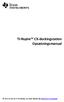 TI-Nspire CX-dockingstation Opsætningsmanual Få mere at vide om TI Technology via online-hjælpen på education.ti.com/eguide. Vigtige oplysninger Med mindre andet er anført i den Licens, som følger med
TI-Nspire CX-dockingstation Opsætningsmanual Få mere at vide om TI Technology via online-hjælpen på education.ti.com/eguide. Vigtige oplysninger Med mindre andet er anført i den Licens, som følger med
 Panda Antivirus + Firewall 2007 NYT Titanium Kom godt i gang Vigtigt! Læs venligst grundigt afsnittet i denne guide om online registrering. Her findes nødvendige oplysninger for maksimal beskyttelse af
Panda Antivirus + Firewall 2007 NYT Titanium Kom godt i gang Vigtigt! Læs venligst grundigt afsnittet i denne guide om online registrering. Her findes nødvendige oplysninger for maksimal beskyttelse af
Infrastruktur i hjemmet og begreber
 Infrastruktur i hjemmet og begreber Indholdsfortegnelse Ordliste... 2 Accesspoint... 2 DHCP... 2 DSL... 2 Ethernet... 2 Firewall... 2 Flatrate... 2 Hub... 3 IP... 3 IP-adresse... 3 IP-filtrering... 3 IP-forwarding...
Infrastruktur i hjemmet og begreber Indholdsfortegnelse Ordliste... 2 Accesspoint... 2 DHCP... 2 DSL... 2 Ethernet... 2 Firewall... 2 Flatrate... 2 Hub... 3 IP... 3 IP-adresse... 3 IP-filtrering... 3 IP-forwarding...
KORT VEJLEDNING TIL NOKIA MODEM OPTIONS
 KORT VEJLEDNING TIL NOKIA MODEM OPTIONS Copyright 2003 Nokia. Alle rettigheder forbeholdes 9356502 Issue 1 Indhold 1. INTRODUKTION...1 2. INSTALLATION AF NOKIA MODEM OPTIONS...1 3. TILSLUTNING AF NOKIA
KORT VEJLEDNING TIL NOKIA MODEM OPTIONS Copyright 2003 Nokia. Alle rettigheder forbeholdes 9356502 Issue 1 Indhold 1. INTRODUKTION...1 2. INSTALLATION AF NOKIA MODEM OPTIONS...1 3. TILSLUTNING AF NOKIA
Kom godt i gang. Indholdsfortegnelse
 Kom godt i gang Indholdsfortegnelse Vejledning og instruksfilm... 2 Når du åbner Navigator-softwaren... 2 Introfilm til dette afsnit... 2 Tilføjelse af klasser... 4 Manuel oprettelse og håndtering af elevlog-in...
Kom godt i gang Indholdsfortegnelse Vejledning og instruksfilm... 2 Når du åbner Navigator-softwaren... 2 Introfilm til dette afsnit... 2 Tilføjelse af klasser... 4 Manuel oprettelse og håndtering af elevlog-in...
SOSIGW. - Driftsvejledning for SOSIGW 1.0. Indeks
 SOSIGW - Driftsvejledning for SOSIGW 1.0 Indeks Indeks... 1 Revisionshistorik... 2 Introduktion... 2 Kontrol af korrekt driftstilstand... 2 Ændring af statisk konfiguration... 2 Logfil... 2 Backup... 3
SOSIGW - Driftsvejledning for SOSIGW 1.0 Indeks Indeks... 1 Revisionshistorik... 2 Introduktion... 2 Kontrol af korrekt driftstilstand... 2 Ændring af statisk konfiguration... 2 Logfil... 2 Backup... 3
Brugervejledning til trådløs router Sådan opsætter du din trådløse router i fiberboksen fra GE Fibernet
 Brugervejledning til trådløs router Sådan opsætter du din trådløse router i fiberboksen fra GE Fibernet Fiberbredbånd TV Telefoni www.gefibernet.dk Indhold 4 Aktivering af det trådløse netværk 7 Opkobling
Brugervejledning til trådløs router Sådan opsætter du din trådløse router i fiberboksen fra GE Fibernet Fiberbredbånd TV Telefoni www.gefibernet.dk Indhold 4 Aktivering af det trådløse netværk 7 Opkobling
Sektornet VPN. Opsætning af Novell 5.1 server og klient på. Windows 2000/NT/XP
 Sektornet VPN Opsætning af Novell 5.1 server og klient på Windows 2000/NT/XP UNI C oktober 2002 Sektornet VPN UNI C oktober 2002 v1.0 Af Jesper Skou Jensen 1 Opsætning af Novell 5.1 server og klient på
Sektornet VPN Opsætning af Novell 5.1 server og klient på Windows 2000/NT/XP UNI C oktober 2002 Sektornet VPN UNI C oktober 2002 v1.0 Af Jesper Skou Jensen 1 Opsætning af Novell 5.1 server og klient på
Brugervejledning til Connection Manager
 Brugervejledning til Connection Manager 1.0. udgave 2 Indholdsfortegnelse Om programmet til forbindelsesstyring 3 Kom i gang 3 Åbning af programmet til forbindelsesstyring 3 Visning af den aktuelle forbindelsesstatus
Brugervejledning til Connection Manager 1.0. udgave 2 Indholdsfortegnelse Om programmet til forbindelsesstyring 3 Kom i gang 3 Åbning af programmet til forbindelsesstyring 3 Visning af den aktuelle forbindelsesstatus
Basal TCP/IP fejlfinding
 Basal TCP/IP fejlfinding Dette notat beskriver en række enkle metoder til fejlfinding på TCP/IP problemer. Metoderne er baseret på kommandoer, som er en fast bestanddel af Windows. Notatet er opbygget
Basal TCP/IP fejlfinding Dette notat beskriver en række enkle metoder til fejlfinding på TCP/IP problemer. Metoderne er baseret på kommandoer, som er en fast bestanddel af Windows. Notatet er opbygget
AirPrint vejledning. Denne dokumentation gælder for inkjet-modeller. Version 0 DAN
 AirPrint vejledning Denne dokumentation gælder for inkjet-modeller. Version 0 DAN Omfattede modeller Denne brugsanvisning gælder til følgende modeller. MFC-J450DW Definitioner af bemærkninger Vi bruger
AirPrint vejledning Denne dokumentation gælder for inkjet-modeller. Version 0 DAN Omfattede modeller Denne brugsanvisning gælder til følgende modeller. MFC-J450DW Definitioner af bemærkninger Vi bruger
Fuld installation af Jit-klient
 Fuld installation af Jit-klient Indholdsfortegnelse Systemkrav til afvikling af Jit-klienten...3 Opsætning af firewall...4 Om installationsfilen...5 Installation af MSI-filen...6 Om SSL-certifikater...13
Fuld installation af Jit-klient Indholdsfortegnelse Systemkrav til afvikling af Jit-klienten...3 Opsætning af firewall...4 Om installationsfilen...5 Installation af MSI-filen...6 Om SSL-certifikater...13
AirPrint vejledning. Version 0 DAN
 AirPrint vejledning Version 0 DAN Definitioner af bemærkninger Vi bruger følgende ikon i hele brugsanvisningen: Bemærk! Bemærkninger fortæller dig, hvordan du skal reagere i en given situation, eller giver
AirPrint vejledning Version 0 DAN Definitioner af bemærkninger Vi bruger følgende ikon i hele brugsanvisningen: Bemærk! Bemærkninger fortæller dig, hvordan du skal reagere i en given situation, eller giver
Kom godt i gang! Brugervejledning til Fiberbredbånd, Webmail og e-mailopsætning. Fiberbredbånd TV Telefoni www.energimidt.dk
 Kom godt i gang! Brugervejledning til Fiberbredbånd, Webmail og e-mailopsætning Fiberbredbånd TV Telefoni www.energimidt.dk Fiberbredbånd TV Telefoni Indhold 4 Opkobling til internettet 5 Oprettelse på
Kom godt i gang! Brugervejledning til Fiberbredbånd, Webmail og e-mailopsætning Fiberbredbånd TV Telefoni www.energimidt.dk Fiberbredbånd TV Telefoni Indhold 4 Opkobling til internettet 5 Oprettelse på
Brugervejledning til trådløs router
 Brugervejledning til trådløs router Sådan opsætter du din trådløse router i fiberboksen fra EnergiMidt Fiberbredbånd TV Telefoni www.energimidt.dk Fiberbredbånd TV Telefoni 2 Indhold 4 Aktivering af det
Brugervejledning til trådløs router Sådan opsætter du din trådløse router i fiberboksen fra EnergiMidt Fiberbredbånd TV Telefoni www.energimidt.dk Fiberbredbånd TV Telefoni 2 Indhold 4 Aktivering af det
Softwareopdateringer Brugervejledning
 Softwareopdateringer Brugervejledning Copyright 2007 Hewlett-Packard Development Company, L.P. Windows er et amerikansk-registreret varemærke tilhørende Microsoft Corporation. Oplysningerne indeholdt heri
Softwareopdateringer Brugervejledning Copyright 2007 Hewlett-Packard Development Company, L.P. Windows er et amerikansk-registreret varemærke tilhørende Microsoft Corporation. Oplysningerne indeholdt heri
AirPrint vejledning. Version 0 DAN
 irprint vejledning Version 0 DN Definitioner af bemærkninger Vi bruger følgende ikon i hele brugsanvisningen: Bemærk! Bemærkninger fortæller dig, hvordan du skal reagere i en given situation, eller giver
irprint vejledning Version 0 DN Definitioner af bemærkninger Vi bruger følgende ikon i hele brugsanvisningen: Bemærk! Bemærkninger fortæller dig, hvordan du skal reagere i en given situation, eller giver
Dansave Online Backup. Dansave Home Guide. Version 6.9.0.0
 Dansave Online Backup Dansave Home Guide Version 6.9.0.0 01-01-2013 1 Indhold Om Dansave Home... 3 Minimums system krav - Windows... 3 Minimums System krav - MAC... 3 Download Dansave Home... 3 Krypteringsnøglen...
Dansave Online Backup Dansave Home Guide Version 6.9.0.0 01-01-2013 1 Indhold Om Dansave Home... 3 Minimums system krav - Windows... 3 Minimums System krav - MAC... 3 Download Dansave Home... 3 Krypteringsnøglen...
Brugervejledning til trådløs router
 Brugervejledning til trådløs router Sådan opsætter du din trådløse router fra EnergiMidt Fiberbredbånd TV Telefoni www.energimidt.dk Fiberbredbånd TV Telefoni 2 Indhold 4 Aktivering af det trådløse netværk
Brugervejledning til trådløs router Sådan opsætter du din trådløse router fra EnergiMidt Fiberbredbånd TV Telefoni www.energimidt.dk Fiberbredbånd TV Telefoni 2 Indhold 4 Aktivering af det trådløse netværk
Computer Link Software
 Computer Link Software Vigtige oplysninger Medmindre andet udtrykkeligt angives i den Licens, der følger med et program, stiller Texas Instruments ingen garantier, hverken udtrykkeligt eller underforstået,
Computer Link Software Vigtige oplysninger Medmindre andet udtrykkeligt angives i den Licens, der følger med et program, stiller Texas Instruments ingen garantier, hverken udtrykkeligt eller underforstået,
Vejledning vedrørende trådløse indstillinger
 Vejledning vedrørende trådløse indstillinger [kamera computer] (Til Mac OS X v10.4-brugere) VIGTIGT! Du skal installere softwaren, før du slutter kameraet til computeren. Installer først softwaren. Software,
Vejledning vedrørende trådløse indstillinger [kamera computer] (Til Mac OS X v10.4-brugere) VIGTIGT! Du skal installere softwaren, før du slutter kameraet til computeren. Installer først softwaren. Software,
Denne brugsanvisningen gælder for følgende modeller:
 AirPrint vejledning Denne brugsanvisningen gælder for følgende modeller: HL-L850CDN/L8350CDW/L8350CDWT/L900CDW/L900CDWT/ L9300CDW/L9300CDWT/L9300CDWTT DCP-L8400CDN/L8450CDW MFC-L8600CDW/L8650CDW/L8850CDW/L9550CDW
AirPrint vejledning Denne brugsanvisningen gælder for følgende modeller: HL-L850CDN/L8350CDW/L8350CDWT/L900CDW/L900CDWT/ L9300CDW/L9300CDWT/L9300CDWTT DCP-L8400CDN/L8450CDW MFC-L8600CDW/L8650CDW/L8850CDW/L9550CDW
Sikkerhed. Brugervejledning
 Sikkerhed Brugervejledning Copyright 2006 Hewlett-Packard Development Company, L.P. Microsoft og Windows er amerikanskregistrerede varemærker tilhørende Microsoft Corporation. Oplysningerne i dette dokument
Sikkerhed Brugervejledning Copyright 2006 Hewlett-Packard Development Company, L.P. Microsoft og Windows er amerikanskregistrerede varemærker tilhørende Microsoft Corporation. Oplysningerne i dette dokument
Opsætning af SONOFON Bredbånd via FWA Windows 98-2. udgave
 Opsætning af SONOFON Bredbånd via FWA Windows 98-2. udgave Før denne guide kan gennemgås, skal du have haft besøg af en SONOFON certificeret installatør, som har opsat din sender/modtager og installeret
Opsætning af SONOFON Bredbånd via FWA Windows 98-2. udgave Før denne guide kan gennemgås, skal du have haft besøg af en SONOFON certificeret installatør, som har opsat din sender/modtager og installeret
Før du starter installationen, skal du først kontrollere, at alle de nødvendige dele er der. Æsken skal indeholde:
 B R U G E R H Å N D B O G N I - 7 0 7 5 0 2 1 P A K K E N S I N D H O L D 4 T E K N I S K E S P E C I F I K AT I O N E R 4 A N V E N D E L S E S O M R Å D E 4 I N S TA L L AT I O N A F H A R D W A R E
B R U G E R H Å N D B O G N I - 7 0 7 5 0 2 1 P A K K E N S I N D H O L D 4 T E K N I S K E S P E C I F I K AT I O N E R 4 A N V E N D E L S E S O M R Å D E 4 I N S TA L L AT I O N A F H A R D W A R E
Hvad du søgte efter Identiteten på det websted, du besøgte umiddelbart før vores websted (henvisende websted).
 Brugervilkår og andre gode ting, som du bør vide for at være sikker online. Sikkerhed er alles ansvar En del af IKEA ånden er "jeg gør min del, du gør din del, og sammen gør vi en masse." Dette gælder
Brugervilkår og andre gode ting, som du bør vide for at være sikker online. Sikkerhed er alles ansvar En del af IKEA ånden er "jeg gør min del, du gør din del, og sammen gør vi en masse." Dette gælder
BiPAC 7402R2. ADSL2+ VPN Firewall-router. Kom hurtigt i gang
 BiPAC 7402R2 ADSL2+ VPN Firewall-router Kom hurtigt i gang Billion BiPAC 7402R2 ADSL2+ VPN Firewall-router Bemærk Se online-vejledningen, hvis du vil have mere udførlig vejledning i konfiguration og brug
BiPAC 7402R2 ADSL2+ VPN Firewall-router Kom hurtigt i gang Billion BiPAC 7402R2 ADSL2+ VPN Firewall-router Bemærk Se online-vejledningen, hvis du vil have mere udførlig vejledning i konfiguration og brug
BIPAC-5100S. ADSL-Modem/Router. Kom hurtigt i gang
 BIPAC-5100S ADSL-Modem/Router Kom hurtigt i gang Billion BIPAC-5100S ADSLModem/Router Bemærk Hvis du vil have mere udførlige instruktioner i konfigurationen og brugen af den trådløse ADSL Firewall Router,
BIPAC-5100S ADSL-Modem/Router Kom hurtigt i gang Billion BIPAC-5100S ADSLModem/Router Bemærk Hvis du vil have mere udførlige instruktioner i konfigurationen og brugen af den trådløse ADSL Firewall Router,
Installation af Oracle 10g Release 2 database
 Installation af Oracle 10g Release 2 database Oracle 10g database indeholder databasesoftware, enterprise manager, SQL*Plus m.m., HTML DB (i dag kendt som Application Express) og tilhørende HTTP Server
Installation af Oracle 10g Release 2 database Oracle 10g database indeholder databasesoftware, enterprise manager, SQL*Plus m.m., HTML DB (i dag kendt som Application Express) og tilhørende HTTP Server
Powerline 500 WiFi Access Point XWNB5201 Installationsvejledning
 Powerline 500 WiFi Access Point XWNB5201 Installationsvejledning Teknisk support Tak, fordi du har valgt et NETGEAR produkt. Når du har installeret enheden, skal du finde serienummeret på etiketten på
Powerline 500 WiFi Access Point XWNB5201 Installationsvejledning Teknisk support Tak, fordi du har valgt et NETGEAR produkt. Når du har installeret enheden, skal du finde serienummeret på etiketten på
Installere Windows Custom PostScript- eller PCL-printerdriverne
 Installere Windows Custom PostScript- eller PCL-printerdriverne Denne fil med vigtige oplysninger indeholder en vejledning til installation af Custom PostScript- eller PCL-printerdriveren på Windows-systemer.
Installere Windows Custom PostScript- eller PCL-printerdriverne Denne fil med vigtige oplysninger indeholder en vejledning til installation af Custom PostScript- eller PCL-printerdriveren på Windows-systemer.
Uni-Login Skift adgangskode
 Windows 8 Uni-Login Skift adgangskode Obligatorisk ved nyetablerede SkoleIT Cloud-netværk. Ikke nødvendigt ved etablerede netværk. Inden du kan bruge dit Uni-login til at logge på skolens IT-løsning, kan
Windows 8 Uni-Login Skift adgangskode Obligatorisk ved nyetablerede SkoleIT Cloud-netværk. Ikke nødvendigt ved etablerede netværk. Inden du kan bruge dit Uni-login til at logge på skolens IT-løsning, kan
IAU printeropsætning. Udarbejdet af. Lars Mogensen, s001684. Indhold. 23. marts 2006. 1 Indledning 2. 2 SSH opsætning 3. 3 Printer installation 5
 IAU printeropsætning 23. marts 2006 Lars Mogensen, s001684 Indhold 1 Indledning 2 2 SSH opsætning 3 3 Printer installation 5 4 Dupleks print 7 5 Brug af dupleks print 8 Ørsted DTU 2 1 Indledning Dette
IAU printeropsætning 23. marts 2006 Lars Mogensen, s001684 Indhold 1 Indledning 2 2 SSH opsætning 3 3 Printer installation 5 4 Dupleks print 7 5 Brug af dupleks print 8 Ørsted DTU 2 1 Indledning Dette
Trådløs sikkerhed Windows XP
 8 trins guide til øget sikkerhed i dit trådløse netværk (Windows XP). Denne guide gælder for det trådløse modem Billion BiPAC 5200GR3. Med hjælp fra denne guide kan du registrere de computere, som du ønsker
8 trins guide til øget sikkerhed i dit trådløse netværk (Windows XP). Denne guide gælder for det trådløse modem Billion BiPAC 5200GR3. Med hjælp fra denne guide kan du registrere de computere, som du ønsker
Den guide er lavet til ansatte på sociologi, hvis du ikke er ansat på sociologi er det ikke sikkert denne guide virker for dig.
 EDUROAM Introduktion Den guide er lavet til ansatte på sociologi, hvis du ikke er ansat på sociologi er det ikke sikkert denne guide virker for dig. Denne guide er lavet til Windows XP - Husk at dit Windows
EDUROAM Introduktion Den guide er lavet til ansatte på sociologi, hvis du ikke er ansat på sociologi er det ikke sikkert denne guide virker for dig. Denne guide er lavet til Windows XP - Husk at dit Windows
Installationsguide Svendborg Erhvervsskole kollegie A.P. Møller kollegie
 Installationsguide Svendborg Erhvervsskole kollegie A.P. Møller kollegie D I N D A G L I G E E N E R G I Sydfyns Intranet A/S Fåborgvej 44 5700 Svendborg cvr 27652328 Tlf. 62 20 11 20 Fax 62 20 15 16 support@sef.dk
Installationsguide Svendborg Erhvervsskole kollegie A.P. Møller kollegie D I N D A G L I G E E N E R G I Sydfyns Intranet A/S Fåborgvej 44 5700 Svendborg cvr 27652328 Tlf. 62 20 11 20 Fax 62 20 15 16 support@sef.dk
b r o a D B a N D R O U t E R 4 p O R t s 1 0 / m b p s
 b r o a D B a N D R O U t E R 4 p O R t s 1 0 / 1 0 0 m b p s B R U G E R H Å N D B O G N I - 7 0 7 5 3 2 d a n s k b r o a d b a n d r o u t e r 4 p o r t s 1 0 / 1 0 0 m b p s Først og fremmest tak,
b r o a D B a N D R O U t E R 4 p O R t s 1 0 / 1 0 0 m b p s B R U G E R H Å N D B O G N I - 7 0 7 5 3 2 d a n s k b r o a d b a n d r o u t e r 4 p o r t s 1 0 / 1 0 0 m b p s Først og fremmest tak,
Brugermanual. Wolfgang Wi-Fi Repeater
 Brugermanual Wolfgang Wi-Fi Repeater Tak fordi du har valgt at købe en Wolfgang Wi-Fi Repeater. Vi opfordrer dig til at læse denne manual igennem inden produktet tages I brug. Information I denne brugervejledning
Brugermanual Wolfgang Wi-Fi Repeater Tak fordi du har valgt at købe en Wolfgang Wi-Fi Repeater. Vi opfordrer dig til at læse denne manual igennem inden produktet tages I brug. Information I denne brugervejledning
Netteknik 1 Byg et netværk med SO-HO router Øvelse
 Netværk med Ethernet-kabler på SOHO router HOLD NUMMER: Beskrivelse Denne øvelse opbygger og tester trinvis et fysisk netværk med 2 Pc er, en SO-HO router, en Internetadgang samt diverse Ethernet-kabling.
Netværk med Ethernet-kabler på SOHO router HOLD NUMMER: Beskrivelse Denne øvelse opbygger og tester trinvis et fysisk netværk med 2 Pc er, en SO-HO router, en Internetadgang samt diverse Ethernet-kabling.
Brugervejledning til lejet ekstern trådløs router
 Brugervejledning til lejet ekstern trådløs router Sådan opsætter du den lejede eksterne trådløse router fra AURA Fiber Fiberbredbånd TV Telefoni Indhold 4 Aktivering af det trådløse netværk 7 Opkobling
Brugervejledning til lejet ekstern trådløs router Sådan opsætter du den lejede eksterne trådløse router fra AURA Fiber Fiberbredbånd TV Telefoni Indhold 4 Aktivering af det trådløse netværk 7 Opkobling
STOFA VEJLEDNING SAFESURF INSTALLATION
 STOFA VEJLEDNING SAFESURF INSTALLATION Denne vejledning gennemgår installationsproceduren af SafeSurf, og herefter de tilpasningsmuligheder man kan benytte sig af. Trin 1 Installationen starter med at
STOFA VEJLEDNING SAFESURF INSTALLATION Denne vejledning gennemgår installationsproceduren af SafeSurf, og herefter de tilpasningsmuligheder man kan benytte sig af. Trin 1 Installationen starter med at
